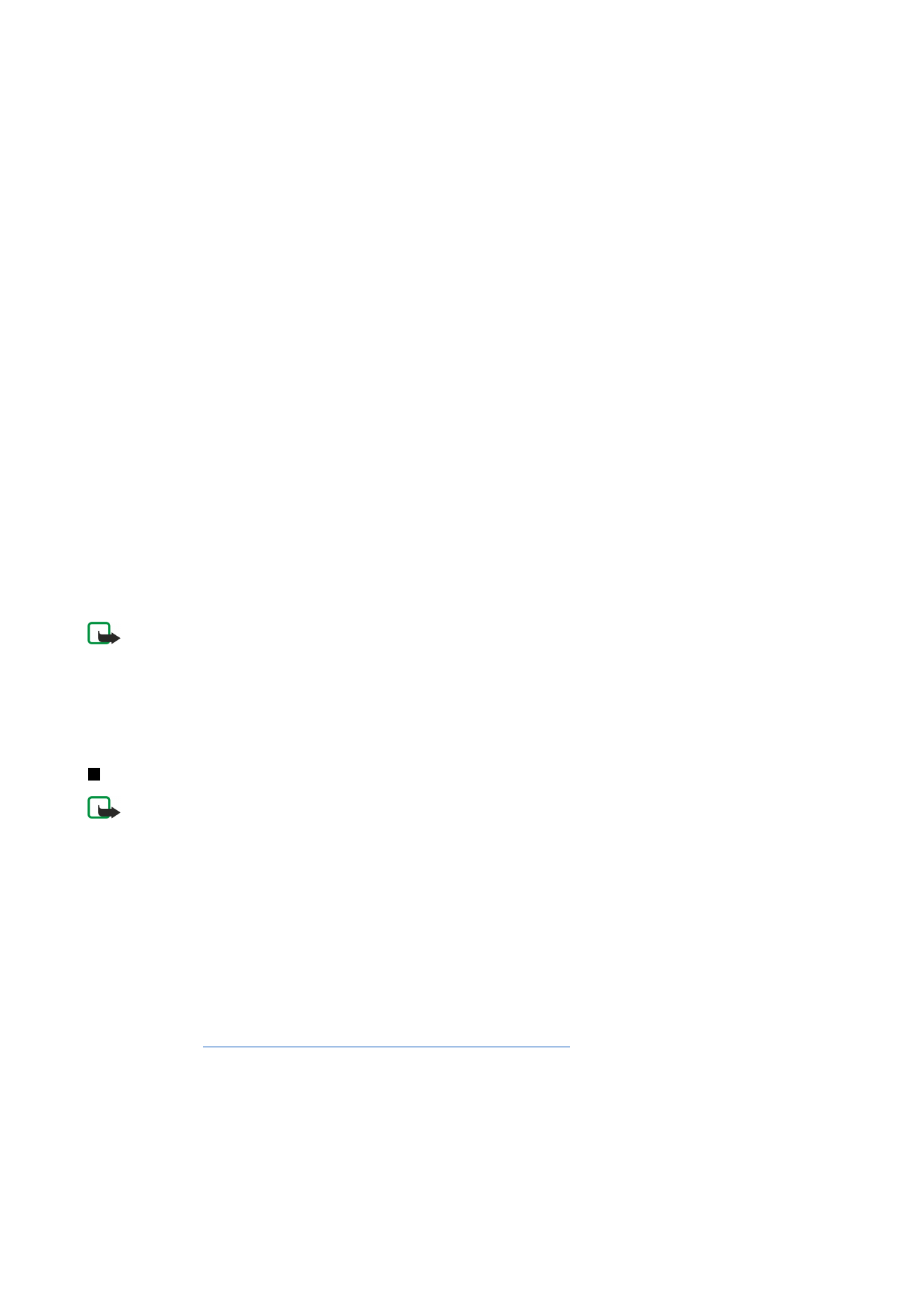
Tworzenie i wysyłanie wiadomości multimedialnych
Wiadomość multimedialna może zawierać tekst, zdjęcia, dźwięki lub pliki wideo.
Należy pamiętać, że z funkcji tej można korzystać tylko wtedy, gdy jest ona oferowana przez operatora sieci lub usługodawcę.
Ze względu na ochronę praw autorskich kopiowanie, modyfikacja, transfer lub przekazywanie niektórych zdjęć, dźwięków
dzwonka lub innych materiałów może być niedostępne.
Aby można było wysyłać i odbierać wiadomości multimedialne przy użyciu tego urządzenia, należy najpierw prawidłowo
określić ustawienia wiadomości multimedialnych. Aby uzyskać informacje o prawidłowych ustawieniach, należy skontaktować
się z usługodawcą.
Patrz „Ustawienia konta wiadomości multimedialnej”, str. 37.
Aby odpowiedzieć na wiadomość multimedialną, otwórz ją i naciśnij
Odpowiedz
. Wybierz, czy chcesz odpowiedzieć
wiadomością multimedialną, czy też tekstową, i naciśnij
OK
. Naciśnij
Odbiorca
, aby wybrać odbiorców wiadomości lub
wprowadź numery telefonów GSM lub adresy e-mail odbiorców w polu
Do:
. W przypadku wprowadzania więcej niż jednego
numeru należy oddzielać poszczególne numery średnikiem lub naciskać klawisz Enter po każdym numerze. Wprowadź temat
i utwórz wiadomość. Gdy wiadomość będzie gotowa, naciśnij
Wyślij
.
Aby utworzyć wiadomość multimedialną, naciśnij
Zredaguj wiadomość
, przewiń do
Wiadomość MMS
i naciśnij
OK
. Naciśnij
Odbiorca
, aby wybrać odbiorców wiadomości lub wprowadź numery telefonów GSM lub adresy e-mail odbiorców w polu
Do:
.
W i a d o m o ś c i
Copyright © 2004-2005 Nokia. All Rights Reserved.
35
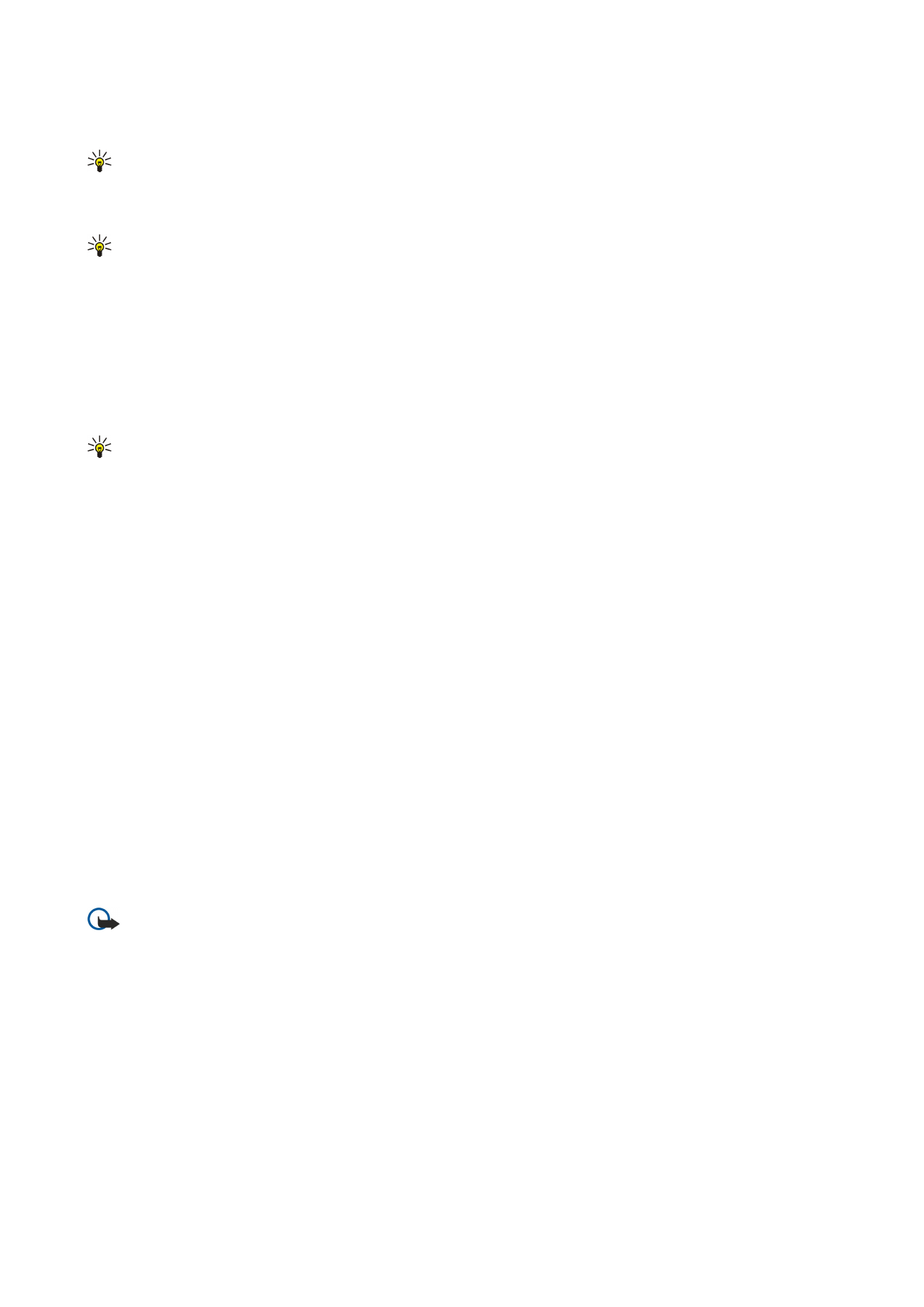
W przypadku wprowadzania więcej niż jednego numeru należy oddzielać poszczególne numery średnikiem lub naciskać klawisz
Enter po każdym numerze. Wprowadź temat i utwórz wiadomość. Gdy wiadomość będzie gotowa, naciśnij
Wyślij
.
Wskazówka: Wiadomości multimedialne można również utworzyć bezpośrednio z kilku aplikacji, takich jak
Zdjęcia
i
Menedż. plik.
.
Aby dodać obiekty multimedialne do wiadomości, naciśnij
Wstaw
. Do wiadomości można wstawiać zdjęcia, pliki dźwiękowe i
pliki wideo, a także dzielić wiadomość na strony. Wybierz typ obiektu multimedialnego, który chcesz dodać, i naciśnij
Wstaw
.
Wskazówka: Wiadomość multimedialna może składać się z kilku stron. Jeśli podczas dodawania strony kursor znajduje
się w polu Do:, DW: lub Temat:, nowa strona staje się pierwszą stroną wiadomości. W przeciwnym wypadku nowa
strona jest dodawana za stroną, na której znajduje się kursor. Każda strona może zawierać tylko jeden plik wideo lub
jeden plik dźwiękowy.
Aby dodać efekty specjalne do zdjęć w wiadomościach multimedialnych, naciśnij Menu i wybierz
Opcje
>
Ustawienia
przejścia...
. Można określać czas wyświetlania zdjęcia oraz styl, w jakim otwierany jest nowy obiekt. Urządzenie musi znajdować
się w trybie edycji zaawansowanej.
Aby wyświetlić podgląd wiadomości multimedialnej przed jej wysłaniem, naciśnij Menu i wybierz
Widok
>
Podgląd
.
Aby usunąć obiekt multimedialny, wybierz obiekt do usunięcia, naciśnij Menu i wybierz
Edytuj
>
Usuń
oraz odpowiednią opcję
menu.
Wskazówka: Niektóre załączniki, takie jak wizytówki, mogą nie być widoczne w treści wiadomości, ale będą
wyświetlane jako ikona spinacza w polu tematu. Aby usunąć takie załączniki, wybierz
Edytuj
>
Usuń
>
Załączniki...
.
Wybierz załącznik i naciśnij
Usuń
.
Aby usunąć stronę, przewiń do strony, naciśnij Menu i wybierz
Edytuj
>
Usuń
>
Strona
.
Większość funkcji edycji wymaga włączenia trybu edycji zaawansowanej. Naciśnij Menu i wybierz
Opcje
>
Włącz
zaawansowany tryb edycji
.
Aby zmienić położenie tekstu względem zdjęć, naciśnij Menu i wybierz
Narzędzia
>
Układ slajdu
. Wybierz
Tekst po prawej
lub
Tekst po lewej
.
Aby przeprowadzić edycję typu, koloru i formatowania tekstu, zaznacz tekst, naciśnij Menu i wybierz
Opcje
>
Format tekstu...
.
Formatowanie można również wybrać przed rozpoczęciem pisania.
Aby zmienić kolor tła wiadomości multimedialnej, naciśnij Menu i wybierz
Opcje
>
Kolor tła...
. Naciśnij
Zmień
, przewiń do
nowego koloru i naciśnij
OK
. Naciśnij
Gotowe
.
Aby zmienić opcje wysyłania wiadomości multimedialnej, rozpocznij tworzenie lub edytowanie wiadomości, naciśnij Menu i
wybierz
Opcje
>
Opcje wysyłania...
. Istnieje możliwość wybrania, czy mają być odbierane raporty dostarczenia oraz jak długo
centrum wiadomości powinno podejmować próby wysłania wiadomości.
Ustaw następujące opcje:
•
Raport dostarczenia
— Wybierz, czy chcesz odebrać powiadomienie, gdy wiadomość zostanie pomyślnie dostarczona do
odbiorcy. Odebranie raportu dostarczenia wiadomości multimedialnej wysłanej na adres e-mail może być niemożliwe.
•
Okres ważności
— Wybierz, jak długo centrum wiadomości ma podejmować próby wysłania wiadomości. Jeśli odbiorca
wiadomości będzie niedostępny w okresie ważności, wiadomość zostanie usunięta z centrum wiadomości multimedialnych.
Należy pamiętać, że funkcja ta musi być oferowana w sieci.
Maksymalny
oznacza maksymalną ilość czasu dopuszczalną przez
sieć.